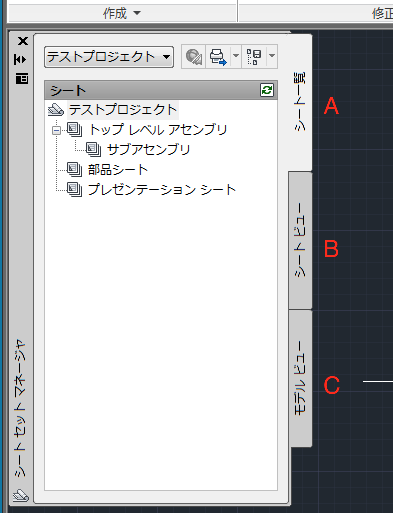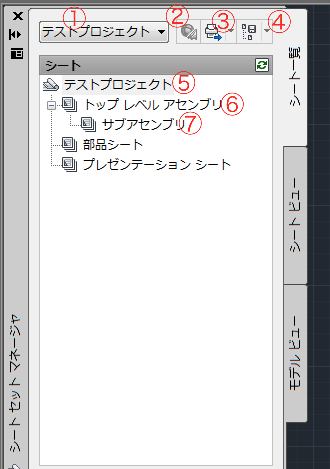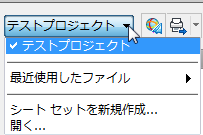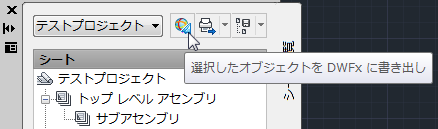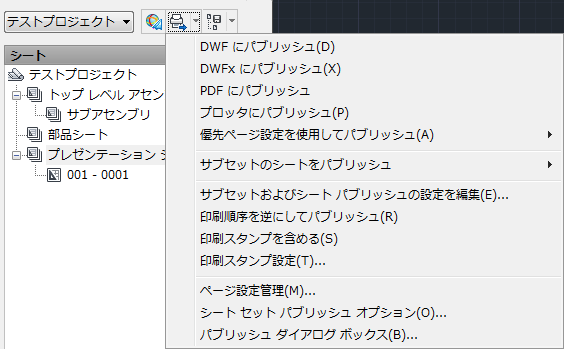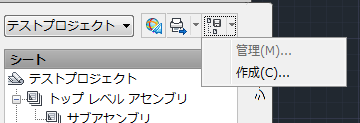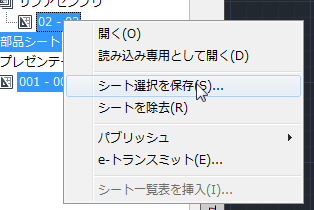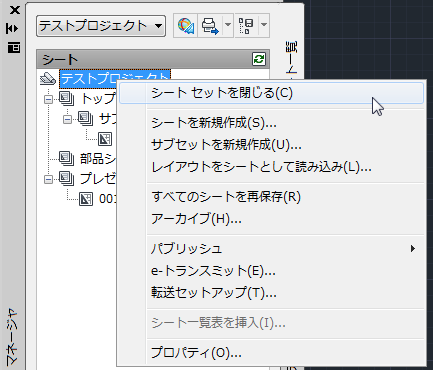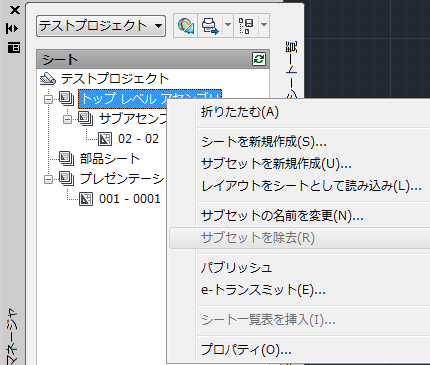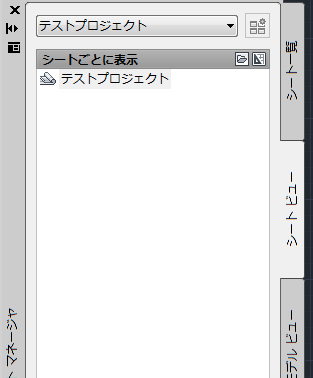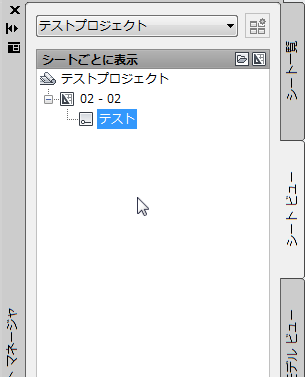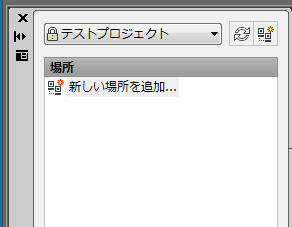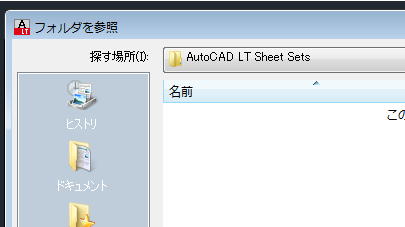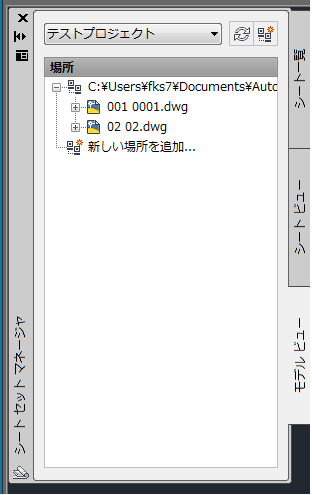|
|||||||
 |
|||||||
[はじめて使うAutoCAD LT] [作図フロー] [AutoCAD for Mac] [AutoCAD 3D入門] [DWG TrueView使い方] [ダウンロード・各種データ] [DraftSight 使い方] |
||
|
||||||||||||||||||
シートセットマネージャのインタフェース
各種タブ A.シート一覧 B.シートビュー C.モデルビュー
A.シート一覧 シートセットの名前およびシートが表示されます。 下図はサンプルのシートセット「Manufacturing Metric Sheet Set」から作成した規定のシートセットマネージャとなっています。 ⑤のテストプロジェクトはシートセット作成時に付けた名称ですが、その下層にある⑥や⑦はこのサンプルを使用したことにより勝手に作成されるサブフォルダのようなものです。あとから自由に削除、追加できます。
①シートセットリスト シートセットが複数ある場合は切り替えができます。またシートセットを新規作成したり、開いたりすることもできます。
②DWFxに書き出し
③パブリッシュ シートを印刷する、ファイルに出力するなどができます。
④シート選択
複数のシートの選択ができるようになります。これを保存することにより任意のシート印刷や出力が簡単に行えるようになります。 複数のシートがある場合、SHIFTをクリックしながらシートを選択して追加していきます。その状態で右クリックするとメニューが表示されますので"シート選択を保存"をクリックします。これにより選択したシートが保存されます。
⑤シートセット名 例えばここで説明している場合だと"テストプロジェクト"となります。また"テストプロジェクト.dst"というファイルが保存されて情報がこのファイルに保存されるようになります。 右クリックメニュー
⑥、⑦サブセット名 フォルダのようなものです。ここでは"トップレベルアセンブリ"という名前がついていますが、これはサンプルで最初から作られたものです。必要なければ削除したり、新しくサブセットを追加したりできます。わかりやすく階層構造にするためのものだと思われます。 右クリックメニュー
B.シートビュー シートビューには"名前のついたレイアウトビュー"が存在する"シート名"と"レイアウトビュー名"が表示されます。 下図( 左)はレイアウトビューが何も存在しない場合、右は02-02というシートにテストというレイアウトビューを作成した場合の状態を表示しています。
C.モデルビュー 追加することでモデル空間に作図されているdwgファイルを表示させることができます。 "新しい場所を追加"をダブルクリックすると参照場所が表示されますのでフォルダを指定します。
モデルビューにdwgファイルが表示されます。
※Autodesk、AutoCAD、AutoCAD LT、DWG、DXFは、米国およびまたはその他の国々における、 |
||||||||||||||||||